
Microsoft ha appena rilasciato Windows 11 Insider Preview Build 22616 ai Windows Insider nel canale Dev (Veloce) e Beta (Lento). Si tratta di una nuova build del ramo di sviluppo NI_RELEASE, per PC e tablet equipaggiati con Windows 11.
10 MAGGIO 2022 | Microsoft ha rilasciato l’aggiornamento cumulativo (KB5014650) della build 22616.100 senza novità degne di nota.
NOTA 2 | Microsoft ha iniziato a testare il nuovo ramo di sviluppo ni_release di 22H2 con le build 22XXX anche sul canale Beta oltre che in Dev. Gli utenti hanno ora la possibilità di passare dal canale Beta e Dev o viceversa. Prima di installare questa build o con un roll-back dopo l’installazione gli utenti in Beta possono scegliere anche di rimanere sulle build stabili, passando al canale Release Preview o uscendo del tutto dal programma Insider.
NOTA 1 | Microsoft ha pubblicato alcuni importanti aggiornamenti sulle specifiche tecniche minime richieste per installare Windows 11 Build 22XXX. Le build del nuovo ramo di sviluppo necessitano di alcuni requisiti minimi (cosiddetto hard-floor), in assenza dei quali non si potrà entrare o si verrà espulsi dal canale Dev – potete forzare l’ingresso nel canale Dev o Beta senza requisiti con questa guida.
Novità di Windows 11 Insider Preview Build 22616
Gli addetti ai lavori di Windows ora possono provare un’anteprima anticipata di una funzionalità chiamata barra del controller. La barra del controller è un’anteprima di una nuova visualizzazione di Xbox Game Bar che offre un accesso facile e intuitivo ai giochi e ai lanciatori di giochi utilizzati di recente.
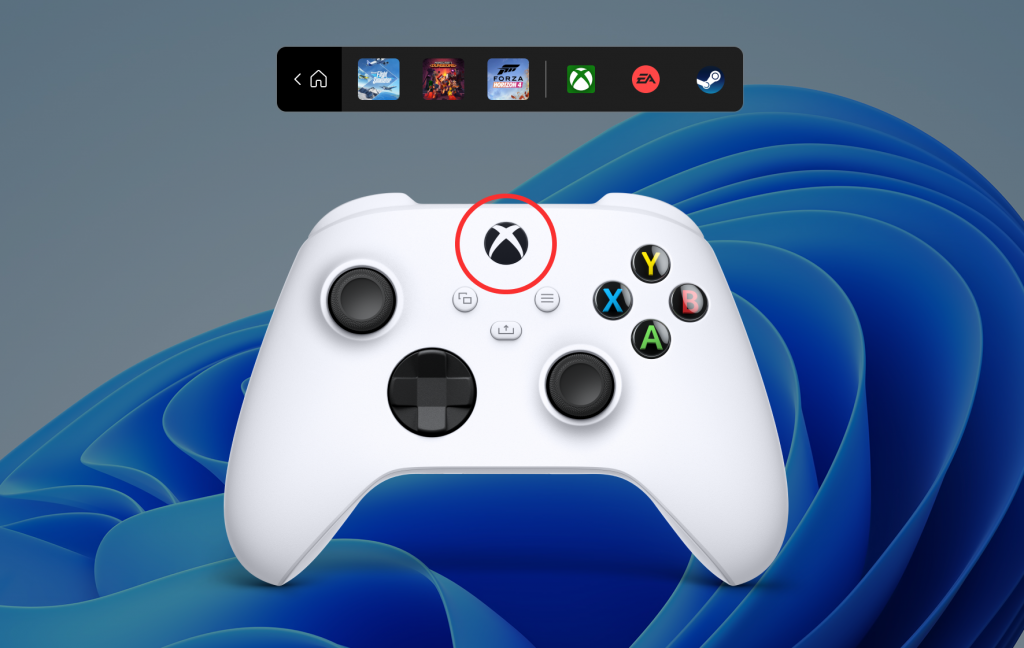
La barra del controller si apre quando si accoppia o si collega un controller al PC Windows 11 che esegue l’ultima build Insider Preview nei canali Dev e Beta. I tuoi giochi più recenti e i lanciatori di giochi installati sono a portata di pressione di un pulsante. Richiama la barra del controller quando non sei già in un gioco, premendo il pulsante Xbox sul controller.
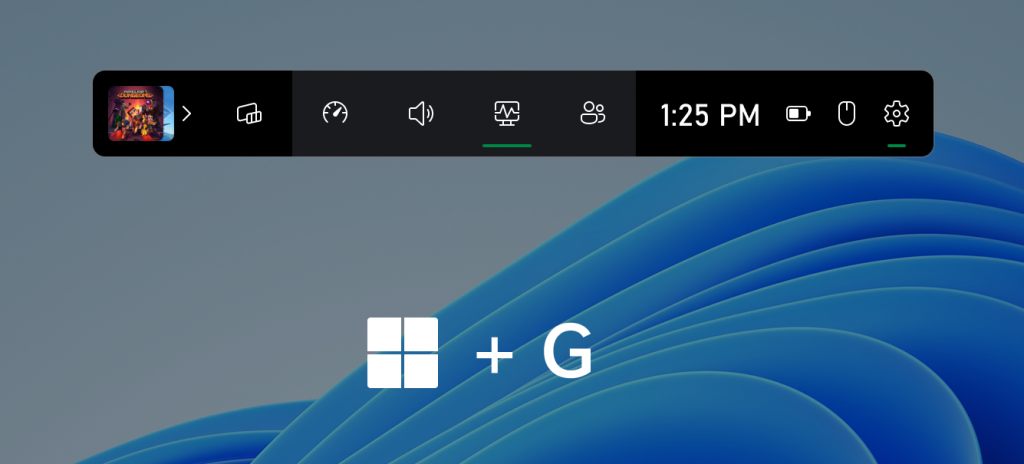
Quando stai giocando, il pulsante Xbox ti porta ancora direttamente alla Xbox Game Bar e ai widget di gioco a cui sei abituato.
La sezione dei giochi recenti include fino a tre titoli di giochi che hai giocato sul tuo dispositivo locale.

Come iniziare:
- Diventa un Windows Insider eseguendo l’ultima build Insider Preview (Build 225xx) dai canali Dev e Beta.
- Scarica l’hub Xbox Insider da Microsoft Store.
- Apri l’Hub Xbox Insider e accedi con il tuo account Microsoft. Se non sei già un Xbox Insider, ti verrà chiesto di partecipare.
- Dopo aver effettuato l’accesso, vai su “Anteprime” e partecipa all’anteprima di Windows Gaming.
- Verifica la disponibilità di aggiornamenti in Microsoft Store e assicurati di disporre della versione più recente di Xbox Game Bar (versione 5.722.5022.0 o successiva).
- Riavvia il PC (questo è importante affinché l’aggiornamento della barra di gioco si attivi per la barra del controller).
- Tutto quello che devi fare dopo è accoppiare o collegare il controller.
- Prova la funzione e dai un feedback.
Non vediamo l’ora di ricevere feedback sulla barra del controller da Windows Insider che sono giocatori di PC. Alcuni giochi di terze parti potrebbero non essere visualizzati nell’elenco dei giochi utilizzati più di recente o potrebbero essere duplicati lì. Se vedi esempi di questo o qualsiasi altra cosa inaspettata, invia feedback in Feedback Hub (WIN + F) in Giochi > Xbox Game Bar. Per un elenco completo dei problemi noti, visitare – https://aka.ms/controllerbar.
Modifiche e miglioramenti
- Generale
- PROMEMORIA – La filigrana della build nell’angolo inferiore destro del desktop non è più presente in questa build. Questo non significa che abbiamo finito e la filigrana tornerà a Insider in una build futura.
- Barra delle applicazioni
- A seguito del feedback di Windows Insider, per ora abbiamo deciso di disabilitare le modifiche alla barra delle applicazioni introdotte nella Build 22581 . La barra delle applicazioni e in particolare il riquadro a comparsa “Mostra icone nascoste” ora funzioneranno allo stesso modo della versione originale di Windows 11, inclusa la possibilità di riorganizzare le icone nel riquadro a comparsa. Speriamo di riportare questi cambiamenti in futuro dopo un ulteriore perfezionamento dell’esperienza, affrontando alcuni dei feedback che abbiamo ricevuto. Come accennato in precedenza , le funzionalità che proviamo nei canali Dev o Beta potrebbero non essere sempre disponibili.
- Altro
- In precedenza, abbiamo condiviso i nuovi requisiti per Internet e MSA sull’edizione Windows 11 Pro. Oggi, Windows Insider su Windows 11 Pro Edition ora richiede MSA e connettività Internet durante la configurazione iniziale del dispositivo (OOBE) solo durante la configurazione per uso personale. Se scegli di configurare il dispositivo per Work o School, non ci sono modifiche e funzionerà come prima.
Problemi risolti
- Generale
- Abbiamo risolto un problema per cui le prestazioni e l’affidabilità di explorer.exe potevano deteriorarsi nel tempo, provocando infine un controllo dei bug, nelle recenti build di Insider Preview.
- Barra delle applicazioni
- Abbiamo risolto il problema che faceva scomparire completamente il riquadro a comparsa “Mostra icone nascoste” nella barra delle applicazioni per alcuni addetti ai lavori, anche se viene visualizzato come “attivo” in Impostazioni > Personalizzazione > Barra delle applicazioni e “Altre icone della barra delle applicazioni”.
- Ingresso
- Risolto un problema che causava l’arresto anomalo di alcune app quando si premeva il tasto mezza larghezza/intera larghezza durante l’utilizzo dell’IME giapponese.
- Widget
- Risolto un problema per cui se provavi ad aprire la scheda dei widget usando un gesto dal lato dello schermo, la scheda dei widget si apriva e poi si chiudeva immediatamente.
- Risolto un problema per cui gli utenti non erano in grado di utilizzare la funzionalità di scorrimento per richiamare i widget in modo affidabile.
- Impostazioni
- Risolto un problema che poteva causare l’arresto anomalo delle Impostazioni rapide durante la proiezione su determinati dispositivi wireless.
- Finestra
- Risolto un problema per cui l’utilizzo del gesto tattile con 3 dita sullo schermo per ridurre a icona poteva causare l’interruzione del funzionamento delle animazioni nel sistema.
- Risolto un problema che influiva sull’affidabilità DWM nei voli recenti.
- Risolto un problema che causava l’apertura vuota di alcune app come Impostazioni se venivano riaperte con un aggiornamento o un riavvio.
- Gestione attività
- Abbiamo risolto un problema che causava la fluttuazione dell’elenco dei processi tra i gruppi App e Sfondo quando si faceva clic sulla modalità Efficienza dalla barra dei comandi
- Sandbox di Windows
- Risolto un problema di fondo che poteva far apparire del testo in Windows Sandbox come riquadri neri in alcuni casi.
- Altro
- Risolto un problema che portava alle notifiche di Windows Update che mostravano che venivano inviate da “Windows.SystemToast.WindowsUpdate.MoNotification” invece di “Windows Update”.
Problemi noti
- Didascalie in tempo reale
- Alcune app a schermo intero (ad es. lettori video) impediscono la visualizzazione dei sottotitoli in tempo reale.
- Alcune app posizionate vicino alla parte superiore dello schermo e chiuse prima dell’esecuzione dei sottotitoli in tempo reale verranno riavviate dietro la finestra dei sottotitoli in tempo reale posizionata in alto. Usa il menu di sistema (ALT + barra spaziatrice) mentre l’app è attiva per spostare la finestra dell’app più in basso.
L’aggiornamento è installabile in tutti i PC e i tablet che rispondono ai requisiti minimi richiesti per l’installazione della versione pubblica di Windows 11. Per installare le versioni di anteprima di Windows 11 destinate agli Insider:
- Andate in Start.
- Quindi in Impostazioni.
- Scegliete Aggiornamento e sicurezza.
- Quindi Programma Windows Insider.
- Cliccate Per iniziare e seguite la procedura guidata.
- Leggete attentamente quanto riportato e cliccate Riavvia ora.
- Il PC/tablet verrà riavviato.
Al termine del riavvio, recatevi in Impostazioni > Aggiornamento e sicurezza > Programma Windows Insider e assicuratevi di essere entrati nel programma Insider. Per maggiori informazioni vi invitiamo a leggere il nostro articolo dedicato.
Tenete presente che le versioni di anteprima destinate agli Insider sono instabili e mal tradotte in italiano: ne sconsigliamo l’installazione in computer usati per studio o lavoro. Potrete invece provarle in totale sicurezza installandole in una macchina virtuale o in un secondo computer dedicato ai test.
Dettagli aggiornamento precedente
Trovate tutti i dettagli sul precedente aggiornamento, Windows 11 Insider Preview Build 22610, in quest’altro articolo.
Articolo di Windows Blog Italia
Non dimenticate di scaricare la nostra app per Windows, per Android o per iOS, di seguirci sul nostro Feed RSS, Facebook, Twitter, YouTube, Instagram e di iscrivervi al Forum di supporto tecnico, in modo da essere sempre aggiornati su tutte le ultimissime notizie dal mondo Microsoft. Iscrivetevi al nostro canale Telegram di offerte per approfittare di tanti sconti pubblicati ogni giorno.












